
В этой статье расскажу как подключить часы реального времени DS1302 к Arduino UNO. В прошлых статьях рассказывал о похожих модулях DS1307 и DS3231, которые работают таким же образом, что и DS1302, но основное различие между ними, это используемая линия связи с Arduino. Модули DS1307 и DS3231 используют линию I2C, а DS1302 использует трех проводную линию.
Технические параметры HX711:
► Микросхема: DS1302;
► Номинальное напряжение: 2-5.5 В;
► Потребляемый ток: менее 300 нА;
► Рабочая частота: 32.768 кГц;
► ОЗУ: 31 байт;
► Габариты: 44 × 23 × 11 мм;
► Вес: 7 грамм.
Краткий обзор модуля DS1307
Основная и единственная микросхема на модуле, это DS1302, как еще называют «Real Time Clock» (Часы Реального Времени), сокращенно RTC. Данная микросхема поддерживает секунды, минуты, часы, день недели, дата, месяц и год информацию, а так же следит за количеством дней в месяце и делает поправку на високосный год. Микросхема работает в 24-часовом или 12-часовом формате с индикатором AM/PM.

На плате, кроме микросхемы DS1302, установлен кварц на 32,768 кГц и бокс для батарейки тика CR2032. Для связи и подачи питания, предусмотрен пяти контактный разъем, шагом 2,54 мм.
Назначение контактов:
► Vcc и GND — Питание модуля, 2 — 5.5 В;
► CLK — Вход тактовой частоты последовательных данных.
► DAT — Ввод/вывод последовательных данных
► RST — Включение логике RTC

Подключение DS3231 к Arduino
Необходимые детали:
► Arduino UNO R3 x 1 шт.
► Часы реального времени на DS1302, RTC x 1 шт.
► Провод DuPont, 2,54 мм, 20 см, F-M (Female — Male) x 1 шт.
► Кабель USB 2.0 A-B x 1 шт.
Описание:
В примере покажу как подключить модуль DS1302 к Arduino UNO. В скетче установим текущие время и затем прочитаем его, полученные данные отправим в последовательный порт.
Подключение:
Схема не сложная, необходимо пять проводов, сначала подключаем шину Vcc и GND от модуля DS1302 к выводам Arduino 5 В и GND (можно и запитать и от 3.3 В), затем подключим CLK, DAT, RST от модуля DS1302 к выводам Arduino 6, 7, 8 (при необходимости, выводы можно поменять). Схема собрана, для удобства приведу принципиальную схему подключения.

Установка библиотек:
Для работы с модулем необходимо установить библиотеку «RTC by Makuna», для этого, перейдите в Скетч —> Подключить библиотеку —> Управление библиотеками.

В строке поиска введите «1302», найдите библиотеку « RTC by Makuna » и установите данную библиотеку.

Программа:
Теперь запускаем среду разработку Arduino IDE и загружаем скетч в контроллер.
1 2 3 4 5 6 7 8 9 10 11 12 13 14 15 16 17 18 19 20 21 22 23 24 25 26 27 28 29 30 31 32 33 34 35 36 37 |
#include <ThreeWire.h> // Подключаем библиотеку ThreeWire #include <RtcDS1302.h> // Подключаем библиотеку RtcDS1302 ThreeWire myWire(7,6,8); // Указываем вывода IO, SCLK, CE RtcDS1302<ThreeWire> Rtc(myWire); void setup () { Serial.begin(9600); // Установка последовательной связи на скорости 9600 Serial.print("Data: "); // Отправка данных на последовательный порт Serial.println(__DATE__); // Получение даты и времени с ПК Serial.print("Time: "); // Отправка данных на последовательный порт Serial.println(__TIME__); // Получение даты и времени с ПК Rtc.Begin(); // Инициализация RTC RtcDateTime compiled = RtcDateTime(__DATE__, __TIME__); // Копирование даты и времени в compiled Rtc.SetDateTime(compiled); // Установка времени Serial.println(); // Отправка данных на последовательный порт } void loop () { Rtc.GetDateTime(); RtcDateTime now = Rtc.GetDateTime(); Serial.print("DATA RTC "); // Отправка данных на последовательный порт Serial.print(now.Month()); // Отправка месяца Serial.print("."); // Отправка данных на последовательный порт Serial.print(now.Day()); // Отправка дня Serial.print("."); // Отправка данных на последовательный порт Serial.print(now.Year()); // Отправка года Serial.print(" TIME RTC "); // Отправка данных на последовательный порт Serial.print(now.Hour()); // Отправка часа Serial.print(":"); // Отправка данных на последовательный порт Serial.print(now.Minute()); // Отправка минут Serial.print(":"); // Отправка данных на последовательный порт Serial.println(now.Second()); // Отправка секунд delay(2000); // Пауза 2 с } |
Загрузите скетч и откройте «Последовательный монитор» из Arduino IDE.

Вот и все, если будут вопросы пишите.

Ссылки![]() Библиотека RtcDS1302
Библиотека RtcDS1302![]() Документация на DS1302
Документация на DS1302
Купить на Aliexpress![]() Контроллер Arduino UNO R3 на CH340G
Контроллер Arduino UNO R3 на CH340G![]() Контроллер Arduino UNO R3 на Atmega16U2
Контроллер Arduino UNO R3 на Atmega16U2![]() Комплект проводов DuPont, 2,54 мм, 20 см
Комплект проводов DuPont, 2,54 мм, 20 см![]() Часы реального времени на DS1302
Часы реального времени на DS1302
Купить в Самаре и области![]() Контроллер Arduino UNO R3 на CH340G
Контроллер Arduino UNO R3 на CH340G![]() Контроллер Arduino UNO R3 на Atmega16U2
Контроллер Arduino UNO R3 на Atmega16U2![]() Провода DuPont, 2,54 мм, 20 см
Провода DuPont, 2,54 мм, 20 см![]() Часы реального времени на DS1302, RTC
Часы реального времени на DS1302, RTC
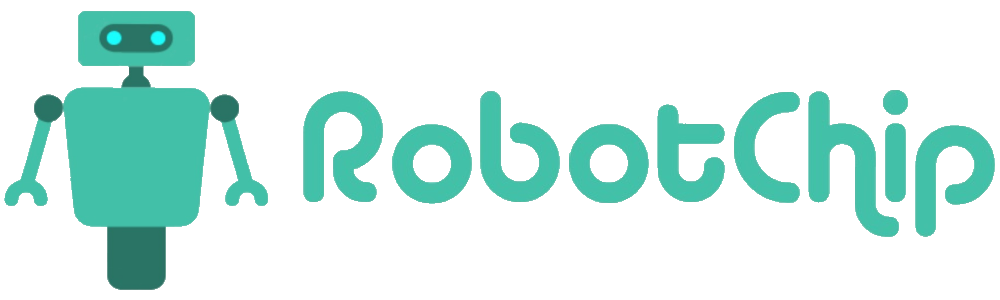

А как установить время 0 часов 0 минут 0 часов? А ещё я хотел спросить, как сделать милисекунды?
Сильвер, здравствуйте! У меня была подобная проблема, укажите номера пинов в этом порядке.
Заменить на 4-ой строчке у автора: ThreeWire myWire(8, 9, 7); // Указываем вывода DATE, CLK, RST (на датчике такие значения). Пины 8, 9, 7, конкретно у меня такие, вы можете поставить другие.